iPhone6 Cydia怎么卸载PP助手?
摘要:iPhone6Cydia怎么卸载PP助手?已越狱的iPhone6怎么卸载PP助手呢?不少用户通过Cydia下载了PP助手,下面小编就给大家带...
iPhone6 Cydia怎么卸载PP助手?已越狱的iPhone6怎么卸载PP助手呢?不少用户通过Cydia下载了PP助手,下面小编就给大家带来卸载PP助手的教程。
当进入主屏编辑模式以后,pp助手旁边的应用都会出现删除选项,但它没有。
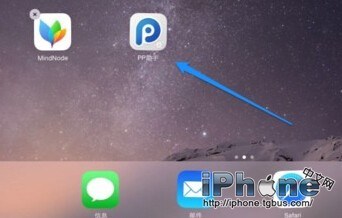
接下来我们请打开设备上的 cydia 应用,在已安装栏目里,找到pp助手并点击继续。
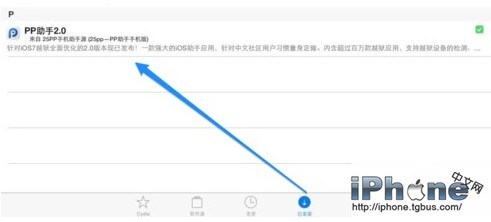
随后请点击右上角的更改按钮,如图所示
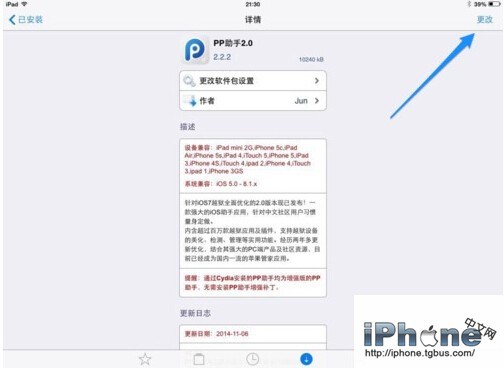
接着我们再点击卸载选项,即可开始删除。
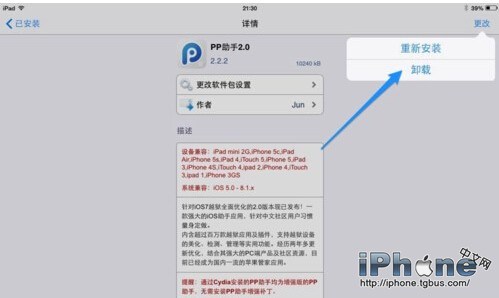
随后再点击确认按钮继续,如图所示
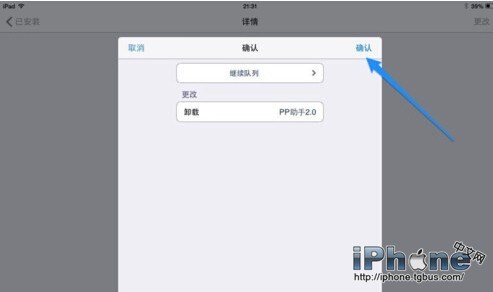
当卸载完成以后,请点击回到 cydia按钮返回。
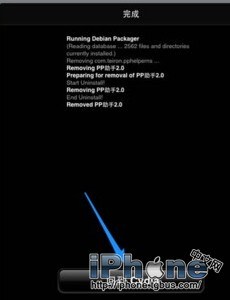
随后我们返回主屏,此时的 pp助手应用图标已经不见了,说明已经成功删除。
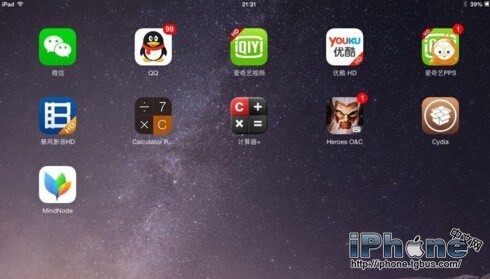
【iPhone6 Cydia怎么卸载PP助手?】相关文章:
上一篇:
iPhone6常去地址怎么关闭?
